Wenn euch die Musik in einem YouTube-Video gefällt, könnt ihr sie als MP3 herunterladen und am Smartphone anhören. Wie das geht, zeigen wir euch hier.
Erfahre mehr zu unseren Affiliate-Links
Wenn du über diese Links einkaufst, erhalten wir eine Provision, die unsere
redaktionelle Arbeit unterstützt. Der Preis für dich bleibt dabei
unverändert. Diese Affiliate-Links sind durch ein Symbol
gekennzeichnet. Mehr erfahren.
Inhaltsverzeichnis
YouTube-Video: So ladet ihr die Musik als MP3 herunter
So einfach geht es am PC:
- Öffnet im Browser das YouTube-Video, dessen Tonspur ihr herunterladen möchtet.
- Kopiert oben die Webadresse, indem ihr darauf klickt und die Tastenkombination [Strg] + [C] drückt.
- Öffnet die Webseite x2convert.com.
- Klickt in die angezeigte Zeile und fügt den YouTube-Link ein, indem ihr die Tastenkombination [Strg] + [V] drückt.
- Klickt neben dem Vorschaubild des YouTube-Videos auf den Reiter „MP3“.
- Klickt auf den Button „Download“. Bestätigt erneut mit „Download“, um die Tonspur des Videos zu speichern.
- Wählt dazu noch den Speicherort aus, sofern ihr danach gefragt werdet. Ansonsten findet ihr die Datei vermutlich in eurem Download-Ordner.
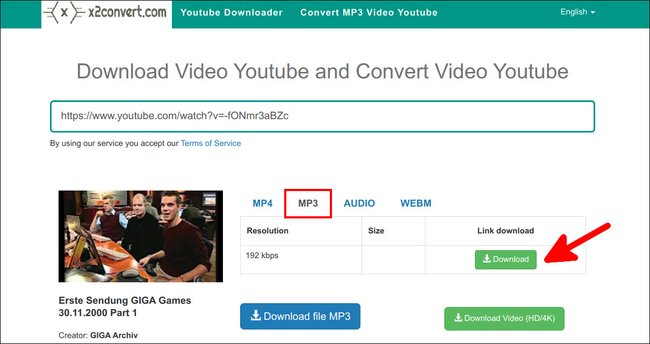
- Linux-Nutzer erledigen das bequem per Terminal.
Webdienste, die YouTube-Videos oder -Musik herunterladen, finanzieren sich oft mit viel Werbung und fragwürdigen Angeboten. Wir empfehlen NICHT, auf irgendwelche Werbung oder anderen Buttons zu klicken.
So geht es am Smartphone:
- Öffnet in der YouTube-App das Video, dessen Tonspur oder Musik ihr herunterladen möchtet.
- Tippt darunter auf die Schaltfläche „Teilen“ und wählt „Link kopieren“ aus.
- Öffnet im Browser die Webseite x2convert.com.
- Tippt dort mit dem Finger länger auf die leere Zeile und wählt „Einfügen“ aus.
- Scrollt herunter und tippt auf den Reiter „MP3“.
- Klickt dort auf den Button „Download“.
- Bestätigt erneut mit dem Button „Download“.
- Wählt den Speicherort der Datei aus, falls ihr danach gefragt werdet. Ansonsten findet ihr die MP3-Datei im Download-Ordner.
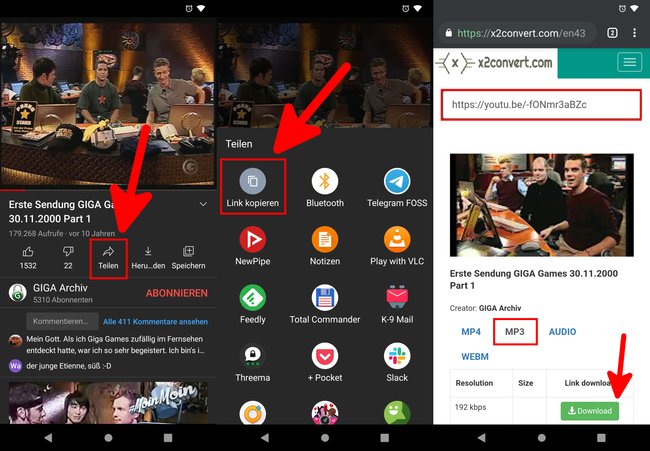
Es gibt sehr viele YouTube-Download-Dienste. Manche werden eingestellt, neue werden entwickelt. Falls der von uns vorgeschlagene Download-Dienst nicht funktionieren sollte, gibt es alternativ auch die Webseite y2mate.com, die ebenso gut funktioniert.
